Как установить шаблон на WordPress и как его правильно выбрать
Из этой статьи вы узнаете, как установить шаблон на WordPress, и как его правильно подобрать для своего сайта. Благодаря этим знаниям вы сможете задать необходимую внешность вашему WordPress сайту.
Что такое шаблон WordPress
Дизайнов разработано очень много, поэтому какой бы вы ни искали, вы, скорее всего, найдёте нужный. Темы бывают бесплатные, условно-бесплатные и платные. Многие даже бесплатные экземпляры обладают достаточным функционалом, поэтому их можно использовать для создания полноценного сайта.
 Как выбрать шаблон для сайта
Как выбрать шаблон для сайта
Перед тем, как установить шаблон на WordPress, его необходимо правильно выбрать. Дизайн сайта значительно влияет на удобное юзабилити, что в свою очередь окажет эффект на продвижение сайта. Для удачного выбора следует руководствоваться несколькими простыми критериями:
- Тематика шаблона должна соответствовать тематике сайта. В крайнем случае, дизайн следует выбрать нейтральный.
- Дизайн не должен быть слишком тяжёлым. Не следует выбирать такие темы, которые замедляют работу сайта.
- Необходимо выбрать такую тему, которая будет удобной и дружественной. Его задача – привлечь и удержать посетителя.
- Выбрать желательно адаптивный шаблон, который будет смотреться одинаково хорошо на всех популярных браузерах и устройствах с разнообразными размерами экрана. Как определить адаптивность шаблона я рассказывал в этой статье.
Закончили со вступлением – теперь расскажу, как установить шаблон на WordPress. Задача может быть решена тремя способами, по аналогии с установкой плагинов.
Как установить шаблон на WordPress через поиск в консоли
Перед тем, как установить шаблон на WordPress таким способом, необходимо авторизоваться в консоли. Затем выбираем пункт «Внешний вид», а потом подпункт «Темы». Жмём кнопку «Добавить новую».
Здесь мы видим форму поиска. Чтобы найти нужный шаблон, необходимо написать там название и нажать клавишу «Enter». После этого вы увидите список найденных тем. Чтобы установить, наводим мышку и нажимаем кнопку «Установить».
После установки появится следующая страница, на которой можно выбрать «Просмотреть», чтобы ознакомиться с демонстрацией установленной темы, «Активировать» — чтобы повесить этот шаблон на сайт или «Вернуться к установщику тем».

Установка шаблона через поиск консоли
На странице поиска шаблонов есть ссылка «Фильтр характеристик». Кликнув на неё, мы можем отыскать нужный шаблон по заданным критериям: цвета, разметка, функции, тематика. Также есть возможность увидеть новые шаблоны по ссылке «Свежие» и самые устанавливаемые по ссылке «Популярные».
Как установить шаблон на WordPress через FTP
Перед тем, как установить шаблон на WordPress таким методом, необходимо сохранить сам файл темы себе на компьютер. После этого подключиться к FTP (для этого можно использовать программу Total Commander) и сохранить файл темы в папку сайта wp-content/themes/. В этом каталоге хранятся все файлы тем.

Установка шаблона через FTP
После того, как тема закачена, можно перейти в консоли в пункт «Внешний вид» и подпункт «Темы». Здесь видны все установленные темы и среди них должна быть новая. Тут на этой странице его можно активировать.
Кстати, удалить шаблон можно тоже отсюда. Для этого нужно просто удалить папку ненужной темы. И других способов избавиться от шаблона не предусмотрено.
Как установить шаблон на WordPress через загрузчик консоли
Перед тем, как установить шаблон на WordPress через встроенный загрузчик, вам также потребуется сохранить файл темы на своём компьютере. Для начала инсталляции заходим в консоль, переходим в пункт «Внешний вид» и подпункт «Темы». Затем нажимаем на кнопку «Добавить новую» и на следующей странице – кнопку «Загрузить тему».
Появится страница, в которой нужно нажать на кнопку «Обзор» и выбрать через открывшееся окно файл темы, сохранённый на компьютере. После этого нажимаем кнопку «Установить».

Установка консоли через загрузчки консоли.
Начнётся установка, после завершения которой, следует нажать на одну из трёх ссылок: «Просмотреть» — для того, чтобы включить демонстрационный режим и посмотреть, как тема выглядит, «Активировать» — чтобы повесить эту тему на свой сайт прямо сейчас или «Вернуться на страницу тем».

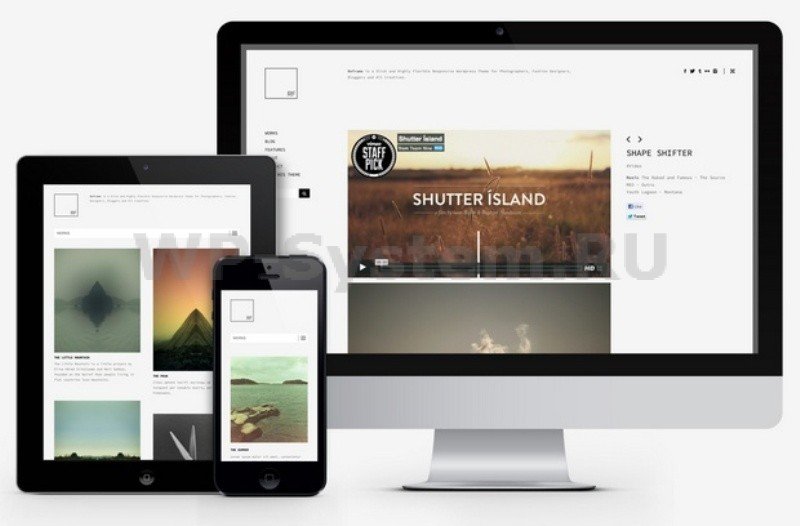


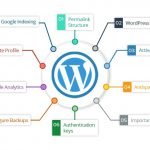

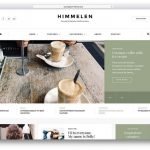





Константин, а возможно ли редактирование выбранной бесплатной темы?
Редактировать темы можно в тех пределах, как это заложено разработчиком, либо, если нужно изменить что-то такое, чего там нет, то знать PHP и CSS и самому копаться в коде.
Не путайте людей, шаблон и тема в WordPress это разные вещи. Тема — это визуальное оформление сайта. В Вашей статье речь как раз об этом. А шаблон — это файл темы, ответственный за вывод определенного типа содержимого. Например, index.php — шаблон для главной страницы, single.php — шаблон для вывода записи.
Большинство новичков привыкли считать шаблоны и темы одинаковой вещью. В сущности, на практике, когда говорим «тема», подразумеваем «шаблон» (набор шаблонов). Как правило, только разработчики разделают эти понятия. Но вы, конечно, правы. Это ляп в моей статье 🙂
Где-то в шаблоне темы прописано, что комментарии могут добавлять только авторизованные пользователи и это забивает настройки в админке.
тема flounder
Не могли бы Вы подсказать, как это найти и отменить?
Это настройки WordPress, а не темы. Перейдите в Настройки — Обсуждение, и выключите Пользователи должны быть зарегистрированы и авторизованы для комментирования.
нет, в том-то и дело, что все настройки, которые я делаю в админке wordpress не работают. такая же проблема была с форматом даты я выставлял число-месяц-год, а в самой теме было прописано месяц-цисло-год. это я нашел в файлах и исправил, а что делать с коментариями не понятно 🙁
я, кстати, пробовал ставить другую тему — всё нормально работает. это именно шаблон. но больно уж он красивый, не хочется от него отказываться. как бы поправить
Тогда посмотрите в файле commets.php или function.php, или в настройках темы.
Подскажите, пожалуйста, что искать? Как это может выглядеть?
Так трудно сказать, что искать. Я эту тему не смотрел. Попробуйте через исследование элемента или исходный код в браузере найти.
Там вот так:
в файле comments.php прописано:
* The template for displaying Comments.
* The area of the page that contains both current comments
* and the comment form. The actual display of comments is
* handled by a callback to flounder_comment() which is
* located in the inc/template-tags.php file.
Кстати сказать, формат даты я тоже в этом файле template-tags.php менял. Что касается комментариев там так много всего в этом файле, что я не знаю что и как там нужно поменять. Помогите, пожалуйста!
(админ: здесь было содержимое файла темы.)
Мы так не сможем решить вопрос, не глядя. Если хотите, то пришлите доступ к сайту на [email protected] с детальным описанием задачи. Наши специалисты решат это на платной основе. Стоимость будет озвучена после оценки ситуации.
нет смысла. шаблон бесплатный. блогом своим я тоже ничего не зарабатываю. если бы кто помог просто так, было бы хорошо. а так обойдусь. спасибо
Мы надеемся, что вы найдёте решение.
Благодарю за статью, помогли новичку разобраться ))